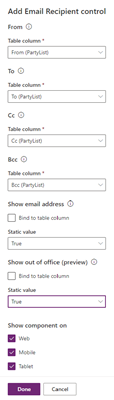E-posta denetimlerini etkinleştirme
Geliştirilmiş e-posta bileşenleri, aracılar için e-posta deneyimini düzenlemenizi sağlar. Aracı üretkenliğini artırmak için E-posta Alıcısı denetimi ve Ekler denetimini yapılandırmak için bu makaledeki bilgileri kullanın.
Alıcı denetimini etkinleştir
Aracıların alıcı adlarını Kime, Bilgi ve Gizli üzerine sürükleyip bırakmasına, alıcının e-posta adresini, adları, iletişim durumu ve ofis dışı iletileriyle birlikte görüntülemesine ve çözümlenmemiş e-posta adresini daha hızlı çözümlemesine olanak tanıyabilirsiniz. Aşağıdaki adımları yapın:
Power Apps'te çözümünüzü içeren ortamı seçin.
Tablolar>E-posta>Formlar'ı ve ardından gerekli formu seçin.
E-posta Alıcısı denetimi bileşenini ekleyin. Daha fazla bilgi için: Bir forma bileşen ekleme.
E-posta Alıcısı Ekle denetiminde aşağıdaki eylemleri gerçekleştirin:
- Bileşendeki Kimden, Kime, Bilgi ve Gizli alanlarını uygun e-posta alanlarına eşlediğinizden emin olun.
- E-posta Adresini Göster için statik değerini, alıcının adıyla birlikte e-posta adresini görüntülemek için Doğru olarak ayarlayın.
- Ofis dışında göster (önizleme) özelliğini ofis dışında çalışma durumunu ve alıcının iletişim durumu durumunu görüntülemek için Doğru olarak ayarlayın.
Not
İletişim durumu yalnızca azureactivedirectoryobjectid bağlantısı olan sistem kullanıcıları için görüntülenir.
Formu kaydedin ve yayımlayın.
E-posta ekleri için gelişmiş deneyimi etkinleştirme
Temsilcilere tutarlı bir e-posta eki deneyimi sağlamak amacıyla formlar için gelişmiş e-posta eki kontrolünü etkinleştirebilirsiniz. Aşağıdaki adımları yapın:
- Power Apps'te çözümünüzü içeren ortamı seçin.
- Tablolar>E-posta>Formlar'ı ve ardından gerekli formu seçin.
- Ek kontrolü'nü EK alt ızgara özelliklerinde Bileşenler'e ekleyin. Daha fazla bilgi için: Bir forma bileşen ekleme.
- Formu kaydedin ve yayımlayın.
Zengin metin düzenleyicide ekler için sürükleyip bırakmayı etkinleştirme
Zengin metin düzenleyicisine ek olarak eklenecek dosyalar için sürükle ve bırak özelliğini etkinleştirebilirsiniz. Aşağıdaki adımları yapın:
Power Apps'te çözümünüzü içeren ortamı seçin.
Tablolar>E-posta>Formlar'ı ve ardından gerekli formu seçin.
E-posta gövdesi>Bileşenler>Zengin Metin Düzenleyici Denetimi'ni düzenleyin.
Özel Yapılandırma URL'sini düzenleyin ve aşağıdaki yapılandırmayı ekleyin:
"base64FileUploader":true, "attachmentEntity": { "tableName": "activitymimeattachments", "contentColumn": "body", "fileNameColumn": "filename", "mimeTypeColumn": "mimetype", "objectTypeCodeColumn": "objecttypecode", "relatedEntityName": "emails", "relatedFieldName": "objectid_email" }Formu kaydedin ve yayımlayın.
Sonraki adımlar
E-posta formlarında gelişmiş e-posta eki deneyimini kullanma
Geri Bildirim
Çok yakında: 2024 boyunca, içerik için geri bildirim mekanizması olarak GitHub Sorunları’nı kullanımdan kaldıracak ve yeni bir geri bildirim sistemiyle değiştireceğiz. Daha fazla bilgi için bkz. https://aka.ms/ContentUserFeedback.
Gönderin ve geri bildirimi görüntüleyin